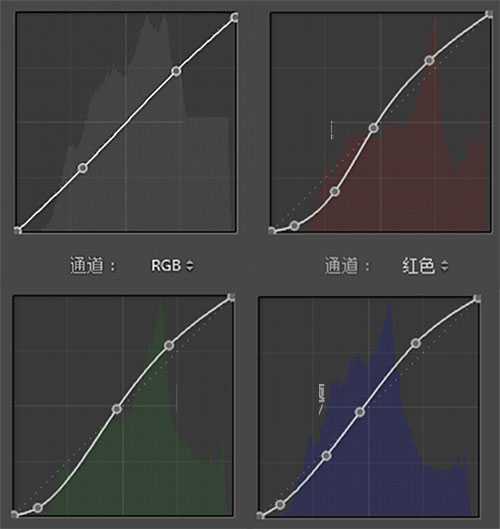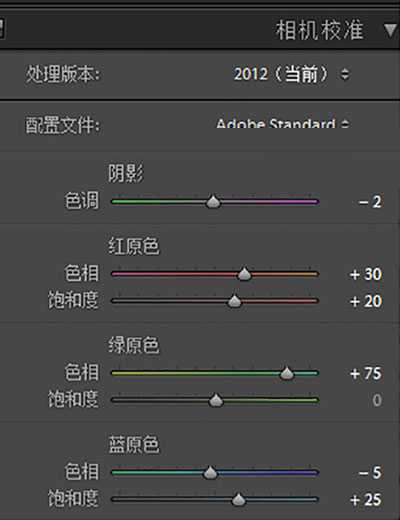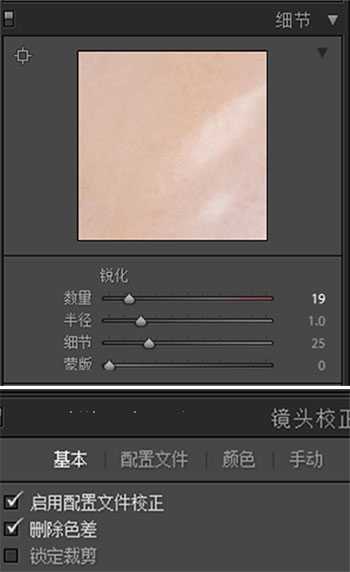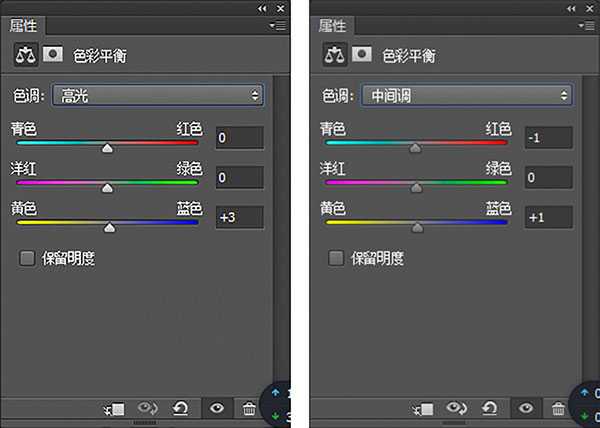今天分享一篇清新的夏日暖色调后期教程。后期关键词:去灰、阳光、清新、通透。首先分析下原图,略微欠曝、整体发灰、层次感较弱,且绿色部分显得突兀。后期方向:画面清新一点,肤色白皙通透,整体偏暖色。按照这个思路,开始调色了。
效果对比图:
主要过程:
一、基础调整
将原图导入LR,进行基本调整。由于原图曝光不足,先是增加曝光,但整体提亮后,亮部细节必定会有所丢失,因此降低高光和白色色阶,恢复亮部细节。接着提高阴影和黑色色阶,加强画面对比,再稍微提一点清晰度和饱和度,使画面不那么灰。
二、曲线调整
此处运用的是经典的S型曲线,我的片子基本上都是用S曲线调整的,这个方法可以让画面明暗部的色彩形成对比,让画面看起来更有层次。
三、HSL调整
我本身不太喜欢油菜花的黄色,所以对黄色色相做了很大的调整;原来的绿色太过浓郁,也大幅度地降低了绿色饱和度;降低橙色饱和度和亮度,可以让皮肤更白皙;为了避免紫边,降低紫色的饱和度,是我一贯的做法。
四、分离色调和相机校准调整
小清新色调普遍偏蓝,在分离色调里对高光和阴影加点蓝,可以达到这样的效果。
接着,对三原色进行调整,可以进一步地改善肤色。
五、细节微调
适当进行锐化,可使图片更有质感。对于RAW格式的文件,在“镜头校正”里进行如下图的操作,可很大程度上改善图片质量。
至此,LR调整部分完成了,看看以下对比图,基本效果已经出来了。
最后,再进入PS进行磨皮、液化,对画面的瑕疵处理更是必不可少的。当然,还可以进行一些色彩方面的微调,像我就会习惯性地调整一下“色彩平衡”和“曲线”,主要是为了使画面更具层次感。
成片效果:
教程结束,以上就是PS+LR调出人像照片清新通透的夏日阳光暖色调的全部内容,希望大家喜欢!
相关教程推荐:
如何用PS制作暖色调风景照片
Photoshop调出日系唯美小清新的外景人像照片
Photoshop打造出休闲清爽的夏日海滩立体字
免责声明:本站资源来自互联网收集,仅供用于学习和交流,请遵循相关法律法规,本站一切资源不代表本站立场,如有侵权、后门、不妥请联系本站删除!
稳了!魔兽国服回归的3条重磅消息!官宣时间再确认!
昨天有一位朋友在大神群里分享,自己亚服账号被封号之后居然弹出了国服的封号信息对话框。
这里面让他访问的是一个国服的战网网址,com.cn和后面的zh都非常明白地表明这就是国服战网。
而他在复制这个网址并且进行登录之后,确实是网易的网址,也就是我们熟悉的停服之后国服发布的暴雪游戏产品运营到期开放退款的说明。这是一件比较奇怪的事情,因为以前都没有出现这样的情况,现在突然提示跳转到国服战网的网址,是不是说明了简体中文客户端已经开始进行更新了呢?
更新日志
- 凤飞飞《我们的主题曲》飞跃制作[正版原抓WAV+CUE]
- 刘嘉亮《亮情歌2》[WAV+CUE][1G]
- 红馆40·谭咏麟《歌者恋歌浓情30年演唱会》3CD[低速原抓WAV+CUE][1.8G]
- 刘纬武《睡眠宝宝竖琴童谣 吉卜力工作室 白噪音安抚》[320K/MP3][193.25MB]
- 【轻音乐】曼托凡尼乐团《精选辑》2CD.1998[FLAC+CUE整轨]
- 邝美云《心中有爱》1989年香港DMIJP版1MTO东芝首版[WAV+CUE]
- 群星《情叹-发烧女声DSD》天籁女声发烧碟[WAV+CUE]
- 刘纬武《睡眠宝宝竖琴童谣 吉卜力工作室 白噪音安抚》[FLAC/分轨][748.03MB]
- 理想混蛋《Origin Sessions》[320K/MP3][37.47MB]
- 公馆青少年《我其实一点都不酷》[320K/MP3][78.78MB]
- 群星《情叹-发烧男声DSD》最值得珍藏的完美男声[WAV+CUE]
- 群星《国韵飘香·贵妃醉酒HQCD黑胶王》2CD[WAV]
- 卫兰《DAUGHTER》【低速原抓WAV+CUE】
- 公馆青少年《我其实一点都不酷》[FLAC/分轨][398.22MB]
- ZWEI《迟暮的花 (Explicit)》[320K/MP3][57.16MB]